เชื่อมต่อ/ควบคุมคอมพิวเตอร์ผ่านเครือข่ายด้วย KontrolPack

ควบคุมคอมพิวเตอร์ในเครือข่ายของคุณได้อย่างง่ายดายด้วย KontrolPack เชื่อมต่อและจัดการคอมพิวเตอร์ที่ใช้ระบบปฏิบัติการต่างๆ ได้อย่างง่ายดาย
Code Blocks เป็น C++ IDE ที่ออกแบบมาเพื่อรองรับผู้ใช้อย่างมาก มีคุณลักษณะที่มีประโยชน์มากมายและควรค่าแก่การติดตั้งหากคุณทำงานกับโค้ด C++ บน Linux เป็นประจำ ต่อไปนี้คือวิธีการติดตั้ง Code Blocks ในระบบของคุณ

คำแนะนำในการติดตั้งอูบุนตู
Ubuntu รองรับ Code Blocks ผ่าน PPA อย่างเป็นทางการ ในการเปิดใช้งาน PPA นี้ คุณต้องเปิดหน้าต่างเทอร์มินัลบนเดสก์ท็อป Ubuntu คุณสามารถเปิดหน้าต่างเทอร์มินัลบนเดสก์ท็อปโดยกดCtrl + Alt + Tบนแป้นพิมพ์ หรือค้นหา “Terminal” ในเมนูแอพ
เมื่อหน้าต่างเทอร์มินัลเปิดอยู่ ให้รัน คำสั่ง add-apt-repositoryเพื่อเพิ่มที่เก็บซอฟต์แวร์ Code Blocks ใหม่ไปยัง Ubuntu
sudo add-apt-repository ppa:codeblocks-devs/release
เมื่อคุณเพิ่มที่เก็บซอฟต์แวร์ลงในระบบ Ubuntu แล้ว คุณจะต้องเรียกใช้ คำสั่ง อัปเดตเพื่อรีเฟรชแหล่งซอฟต์แวร์ของ Ubuntu ใช้ คำสั่ง apt updateด้านล่าง รีเฟรช Ubuntu
อัปเดต sudo apt
สุดท้าย เมื่อ Ubuntu อัปเดตแล้ว คุณสามารถติดตั้ง Code Blocks IDE บนคอมพิวเตอร์ของคุณได้ ขั้นแรก ใช้ คำสั่ง apt installตั้งค่าโปรแกรมบน Ubuntu
sudo apt ติดตั้ง codeblocks codeblocks-contrib
คำแนะนำในการติดตั้งเดเบียน
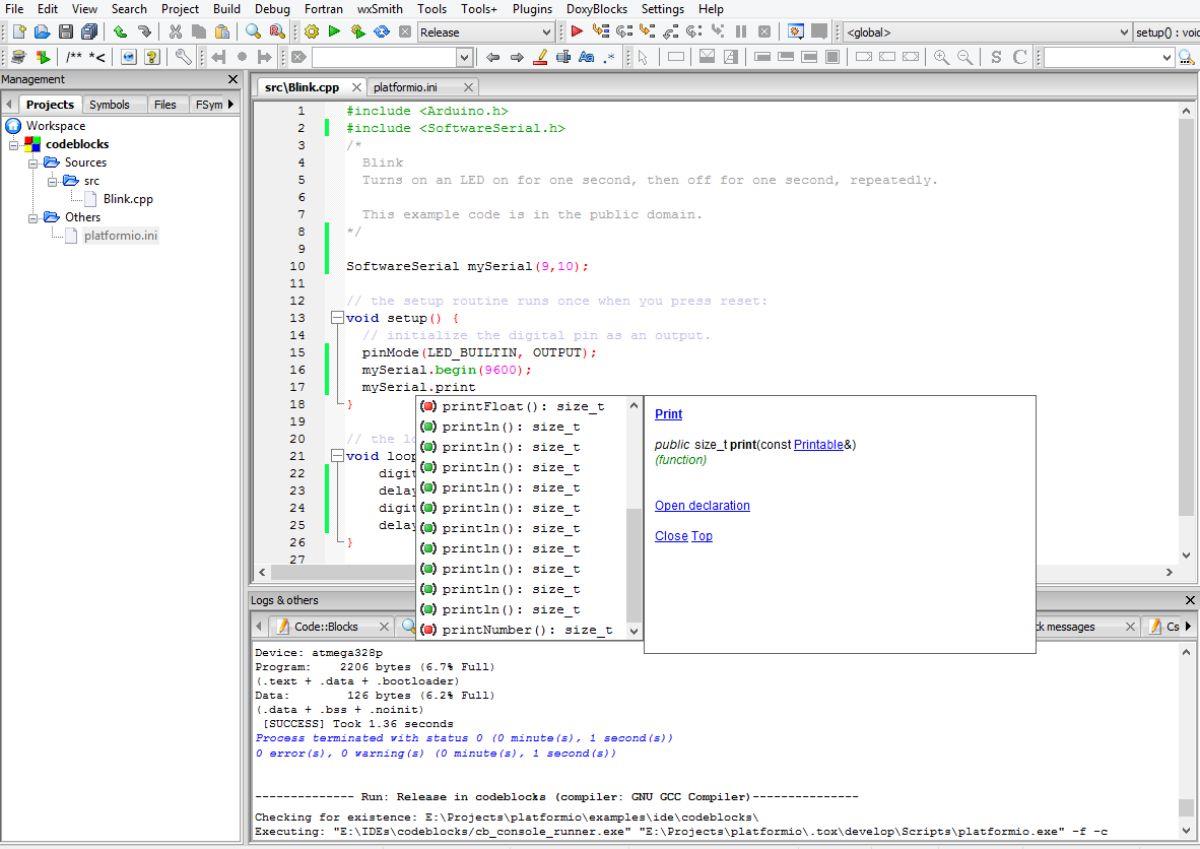
แม้ว่าDebianจะคล้ายกับ Ubuntu มาก แต่ PPA จะไม่สามารถใช้งานได้ ดังนั้น หากคุณใช้ Debian และต้องการใช้ Code Blocks คุณจะต้องดาวน์โหลดแพ็คเกจจากเว็บไซต์อย่างเป็นทางการ
คอกม้าเก่า
หากคุณใช้ Debian Linux เวอร์ชัน เก่าที่เสถียรและจำเป็นต้องติดตั้ง Code Blocks ในระบบของคุณ คุณจะต้องดาวน์โหลดแพ็คเกจDEB “Old Stable”
ในการรับแพ็คเกจ ให้เปิดหน้าต่างเทอร์มินัลบนเดสก์ท็อป เมื่อหน้าต่างเทอร์มินัลเปิดขึ้น ให้ใช้ คำสั่ง wget download เพื่อคว้าแพ็คเกจ
wget https://www.fosshub.com/Code-Blocks.html?dwl=codeblocks_20.03_amd64_oldstable.tar.xz -O ~/codeblocks_20.03_amd64_oldstable.tar.xz
เมื่อดาวน์โหลดแพ็คเกจเสร็จแล้ว ให้แตกเนื้อหาโดยใช้คำสั่งtar xvf
tar xvf codeblocks_20.03_amd64_oldstable.tar.xz
เมื่อแตกแพ็กเกจแล้ว การติดตั้ง Code Blocks บน Debian แบบเสถียรแบบเก่าสามารถเริ่มต้นได้ ใช้ คำสั่ง dpkgด้านล่าง ติดตั้งซอฟต์แวร์
sudo dpkg -i *.deb sudo apt-get install -f
มั่นคง
หากคุณใช้ Debian เวอร์ชันปัจจุบัน คุณจะต้องดาวน์โหลดและแตกแพ็กเกจ Code Blocks เพื่อใช้โปรแกรม ในการติดตั้ง ให้เปิดหน้าต่างเทอร์มินัล จากนั้นใช้ คำสั่งดาวน์โหลด wgetเพื่อคว้าแพ็คเกจ Code Blocks
wget https://sourceforge.net/projects/codeblocks/files/Binaries/20.03/Linux/Debian%2010/codeblocks_20.03_amd64_stable.tar.xz -O ~/codeblocks_20.03_amd64_stable.tar.xz
เมื่อการดาวน์โหลดเสร็จสิ้น ให้แยกเนื้อหาของไฟล์เก็บถาวรเพื่อเข้าถึงแพ็คเกจ Code Block DEB
tar xvf codeblocks_20.03_amd64_stable.tar.xz
เมื่อแยกทุกอย่างแล้ว ให้ติดตั้งซอฟต์แวร์บนระบบ Debian ของคุณด้วยคำสั่งด้านล่าง
sudo dpkg -i *.deb
sudo apt-get install -f
คำแนะนำในการติดตั้ง Arch Linux

หากคุณต้องการให้แอป Code Blocks ทำงานบน ระบบ Arch Linux ของคุณ คุณจะต้องตรวจสอบให้แน่ใจว่าได้เปิดใช้งานที่เก็บซอฟต์แวร์ "ชุมชน" เมื่อคุณทำเสร็จแล้ว ให้เปิดหน้าต่างเทอร์มินัลบนเดสก์ท็อป
เมื่อหน้าต่างเทอร์มินัลเปิดและพร้อมใช้งาน ให้รัน คำสั่ง pacman -Sและติดตั้งแพ็คเกจ “codeblocks” ลงในระบบของคุณ
sudo pacman -S codeblocks
Arch Linux จะขอรหัสผ่านจากคุณเมื่อป้อนคำสั่งด้านบน ใช้แป้นพิมพ์ ป้อนรหัสผ่านของคุณ จากนั้น กด ปุ่ม Yเพื่อยืนยันว่าคุณต้องการติดตั้งแอปพลิเคชัน Code Blocks บนคอมพิวเตอร์ Arch Linux ของคุณ
คำแนะนำในการติดตั้ง Fedora
ผู้ที่อยู่บนFedora Linuxจะสามารถติดตั้งแอปพลิเคชัน Code Blocks ผ่านแหล่งซอฟต์แวร์ที่เป็นทางการได้ อย่างไรก็ตาม คุณต้องใช้ Fedora 34 ขึ้นไป เปิดหน้าต่างเทอร์มินัลบนเดสก์ท็อป Fedora โดยกดCtrl + Alt + Tบนแป้นพิมพ์ หรือเปิดหน้าต่างเทอร์มินัลโดยค้นหา "เทอร์มินัล" ในเมนูแอป
เมื่อหน้าต่างเทอร์มินัลเปิดอยู่ ให้ใช้ คำสั่ง dnf installเพื่อตั้งค่าแพ็คเกจ “codeblocks”
sudo dnf ติดตั้ง codeblocks
เมื่อคุณป้อนคำสั่งด้านบน Fedora จะขอรหัสผ่านจากคุณ ใช้แป้นพิมพ์ ป้อนรหัสผ่านบัญชีผู้ใช้ของคุณ หลังจากป้อนรหัสผ่านแล้ว Fedora จะขอให้คุณกดYเพื่อยืนยันว่าคุณต้องการติดตั้งโปรแกรม
คำแนะนำในการติดตั้ง OpenSUSE
แอปพลิเคชัน Code Blocks มีให้สำหรับผู้ใช้ OpenSUSE ในการทำให้แอปทำงานบนคอมพิวเตอร์ของคุณ ให้เริ่มต้นด้วยการเปิดหน้าต่างเทอร์มินัล คุณสามารถเปิดเทอร์มินัลได้โดยกดCtrl + Alt + Tบนแป้นพิมพ์ หรือค้นหาหน้าต่าง "เทอร์มินัล" ในเมนูแอพ
เมื่อเปิดหน้าต่างเทอร์มินัลและพร้อมใช้งาน ให้รัน คำสั่ง wgetและดาวน์โหลดแพ็คเกจ RPM ล่าสุดลงในระบบของคุณ
wget https://sourceforge.net/projects/codeblocks/files/Binaries/20.03/Linux/CentOS%207/codeblocks-20.03-1.el7.rmps.tar/download -O ~/codeblocks-20.03-1.el7 rmps.tar
เมื่อดาวน์โหลดแพ็กเกจแล้ว ให้แตกไฟล์ tar โดยใช้คำสั่งtar xvf
tar xvf codeblocks-20.03-1.el7.rmps.tar
ในการติดตั้ง Code Blocks บนระบบ OpenSUSE ให้รันคำสั่งzypper install
sudo zypper ติดตั้ง *.rpm
เมื่อคุณป้อนคำสั่งด้านบน ระบบจะขอให้คุณป้อนรหัสผ่าน ทำเพื่อติดตั้งแพ็คเกจ
ควบคุมคอมพิวเตอร์ในเครือข่ายของคุณได้อย่างง่ายดายด้วย KontrolPack เชื่อมต่อและจัดการคอมพิวเตอร์ที่ใช้ระบบปฏิบัติการต่างๆ ได้อย่างง่ายดาย
คุณต้องการทำงานซ้ำๆ โดยอัตโนมัติหรือไม่? แทนที่จะต้องกดปุ่มซ้ำๆ หลายครั้งด้วยตนเอง จะดีกว่าไหมถ้ามีแอปพลิเคชัน
iDownloade เป็นเครื่องมือข้ามแพลตฟอร์มที่ช่วยให้ผู้ใช้สามารถดาวน์โหลดเนื้อหาที่ไม่มี DRM จากบริการ iPlayer ของ BBC ได้ โดยสามารถดาวน์โหลดวิดีโอทั้งสองในรูปแบบ .mov ได้
เราได้ครอบคลุมคุณลักษณะของ Outlook 2010 ไว้อย่างละเอียดแล้ว แต่เนื่องจากจะไม่เปิดตัวก่อนเดือนมิถุนายน 2010 จึงถึงเวลาที่จะมาดู Thunderbird 3
นานๆ ทีทุกคนก็อยากพักบ้าง ถ้าอยากเล่นเกมสนุกๆ ลองเล่น Flight Gear ดูสิ เป็นเกมโอเพนซอร์สฟรีแบบมัลติแพลตฟอร์ม
MP3 Diags คือเครื่องมือขั้นสุดยอดสำหรับแก้ไขปัญหาในคอลเลกชันเพลงของคุณ สามารถแท็กไฟล์ MP3 ของคุณได้อย่างถูกต้อง เพิ่มปกอัลบั้มที่หายไป และแก้ไข VBR
เช่นเดียวกับ Google Wave, Google Voice ได้สร้างกระแสฮือฮาไปทั่วโลก Google มุ่งมั่นที่จะเปลี่ยนแปลงวิธีการสื่อสารของเรา และนับตั้งแต่นั้นมาก็กำลังกลายเป็น...
มีเครื่องมือมากมายที่ช่วยให้ผู้ใช้ Flickr สามารถดาวน์โหลดรูปภาพคุณภาพสูงได้ แต่มีวิธีดาวน์โหลด Flickr Favorites บ้างไหม? เมื่อเร็ว ๆ นี้เราได้...
การสุ่มตัวอย่างคืออะไร? ตามข้อมูลของ Wikipedia “คือการนำส่วนหนึ่งหรือตัวอย่างจากการบันทึกเสียงหนึ่งมาใช้ซ้ำเป็นเครื่องดนตรีหรือ...
Google Sites เป็นบริการจาก Google ที่ช่วยให้ผู้ใช้โฮสต์เว็บไซต์บนเซิร์ฟเวอร์ของ Google แต่มีปัญหาหนึ่งคือไม่มีตัวเลือกสำรองข้อมูลในตัว



![ดาวน์โหลด FlightGear Flight Simulator ฟรี [สนุกเลย] ดาวน์โหลด FlightGear Flight Simulator ฟรี [สนุกเลย]](https://tips.webtech360.com/resources8/r252/image-7634-0829093738400.jpg)




